Jak usunąć konto Mint.com
Prywatność / / March 18, 2020
Jeśli nie używasz już kont online, należy je opróżnić i usunąć. Ten groovyPost pokazuje, jak dokładnie usunąć konto Mint.com.
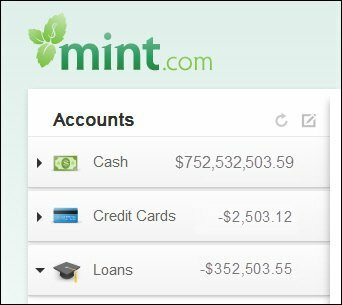
Ponieważ rzadko korzystam z mojego konta Mint.com, dzisiaj postanowiłem całkowicie je usunąć. Chociaż witryna Mint.com ma funkcję usuwania konta, przedstawię dokładniejszy proces usuwania konta, aby zapewnić usunięcie wszystkich danych z usługi.
Zacznijmy od usunięcia wszystkich kont zarejestrowanych w usłudze Mennica.
Kliknij Konta
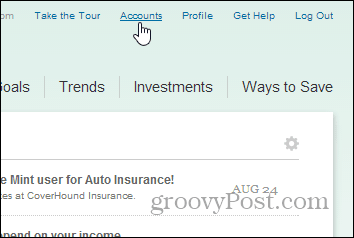
Kliknij Usunąć pod każdym kontem.
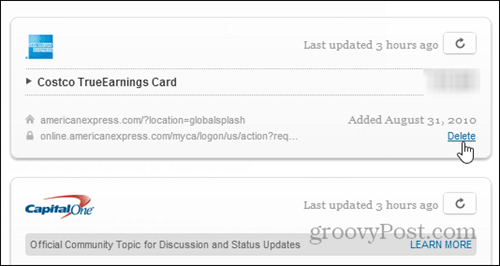
Mój profil zawierał trzy konta, które musiałem usunąć. Pamiętaj, aby nuke wszystkich z nich.
Potwierdź, że chcesz usunąć konto.
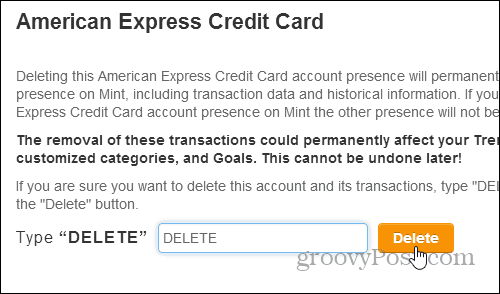
Gdy zniknie, zniknie… Upewnij się, że chcesz to zrobić, zanim klikniesz Usuń!
Po usunięciu wszystkich kont z Twojego profilu witryna Mint.com zostanie zresetowana, jakbyś miał nowe konto.
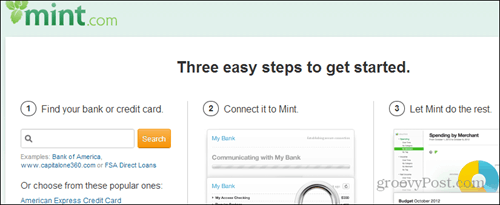
Zakończmy ten proces, przechodząc pod kartę Profil i usuwając wszystkie urządzenia oraz ogólne konto.
Kliknij Profil
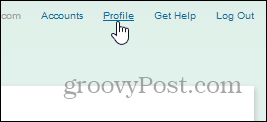
Przewiń w dół pierwszej strony i kliknij Dezaktywować dla każdego urządzenia mobilnego / tabletu.
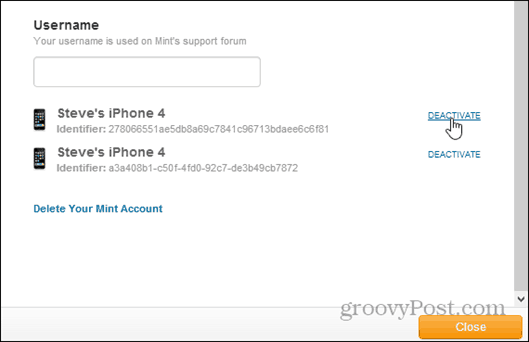
Ostatni krok, kliknij Usuń swoje konto Mint a następnie kliknij TAK, usuń moje konto Mint.
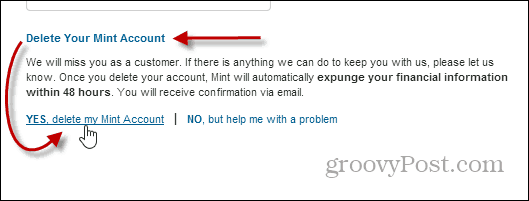
Wpisz swój PW i kliknij koniec aby zakończyć usuwanie konta.
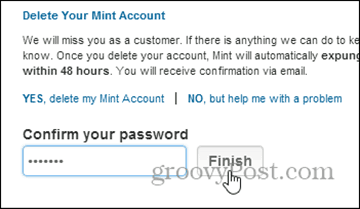
Po zakończeniu procesu powinieneś otrzymać wyskakujące okienko, które potwierdza, że Twoje konto zostało usunięte, a wkrótce zostanie wysłany e-mail z potwierdzeniem.
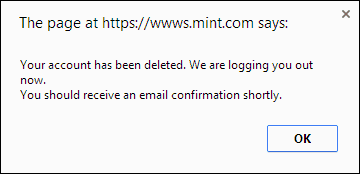
Ahh… Czuję się już lepiej!
W erze cyfrowej ważne jest, aby śledzić utworzone konta i usuwać te, których już nie używasz, zwłaszcza konta finansowe i usługi takie jak Mint.com. Dowiedziałem się również przez lata, że bardzo skuteczne może być usuwanie danych z kont przed ich usunięciem na wypadek, gdyby usługa lub firma nie usuwa twojego konta tak, jak prosiłeś.
